服务预约
您可以从Zoho CRM中的预约模块预订服务。通过同一系统中的客户、服务和预约信息,您可以全面了解个人的偏好和预订模式,并调整您的营销和后续活动以更好地服务客户。
您可以很快捷地重新安排预约和取消预约。重新预约或取消预约时可以选择原因,并添加备注,为未来预约提供参考。
您可以根据条件筛选预约记录,例如重新预约的次数、重新预约和取消时添加的原因和备注、位置等。例如,如果您观察到越来越多的客户将理发和水疗服务重新预约到一天即将结束的时段,您可以更改服务时间并在上午提供其他服务。这有助于您更好地管理预约并更有效地利用您的工作时间。
访问预约模块
CRM 管理员可以访问并授权其他角色对预约模块的创建、编辑和删除权限。

备注:启用服务模块后,预约模块将自动添加到CRM帐户中。
要授予其他角色模块访问权限,请执行以下操作:
1. 使用管理员权限登录您的 CRM 帐户。2. 转到【设置】>【定制】>【模块和字段】。3. 在“预约”模块中,单击“更多”图标,然后选择“模块权限”。4. 选择要授权的角色。5. 单击“保存”。
自定义预约模块布局
预约模块是系统定义的模块,一旦启用服务模块,该模块就会自动添加到 CRM 模块列表中。模块中存在的字段是预定义的,无法删除。
预约模块由三个布局组成:“创建预约”、“重新预定预约”和“取消预约”。
您可以基于业务需求添加自定义字段。例如,洗车服务可以在预约时添加图片字段上传汽车图片。
您可以自定义重新预约或取消预约原因,默认情况下由客户和团队提供。
要定制预约布局
1. 导航到【设置】> 【定制】 > 【模块与字段】。2. 选择预约模块 > 【布局】> 【标准】。3. 选择“创建”、“重新预定预约”和“取消预约”页签。
4. 从“新字段”部分添加字段。5. 单击“编辑属性”向字段添加值。6. 点击【保存】。
预定预约
可以从以下位置预订或创建预约:
I.预约模块
II.CRM日历
III.服务模块
IV.通过查找字段关联的其他模块
预约时,您必须输入以下详细信息:
1. 客户名称:为其预约的客户。可以选择客户联系人和其他自定义模块。2. 服务名称:预约的服务名称。3. 开始时间:预约开始日期和时间。日期和时间必须在您的 CRM 帐户中设置的营业时间内。4. 持续时间:服务持续时间根据特定服务的可用性自动填充,不能从预约中编辑。5. 地点:可以选择营业地址或客户地址。根据服务中设置的服务位置,将显示不同的选项。6. 地址:如果地点是营业地址,公司明细中的地址会自动填充。如果是客户地址,则必须手动输入。7. 成员:将处理预约的 CRM 用户。您只能为预约分配一位用户。8. 提醒:成员可以在预约前的指定时间收到提醒。
从预约模块预定:
1. 导航到预约模块,点击创建预约弹出预约窗口。2. 在“预约信息”弹出窗口:
· 在【预约-】字段中选择模块和记录。
· 选择服务名称。
· 点击图标查找服务。
· 指定预约日期和开始时间。
· 持续时间将根据服务可用性自动填充,不可编辑。
· 输入预约名称。
· 从下拉列表中选择预约地点。
· 仅当您选择客户地址时才需要输入地址。
· 在“成员”中,选择将管理此预约的用户。
· 从“提醒”下拉列表中选择适当的提醒。3. 点击保存。
从日历预定:
1. 点击系统右上角CRM日历图标,选择一个日期。2. 点击创建,创建预约。
3. 输入预约详情。4. 点击保存。
从服务模块预定:
1. 导航到服务模块,点击服务名称进入详情页,从相关列表选择预约模块。2. 点击创建预约。3. 输入预约详情。4. 点击保存。
从“预约-”中列出的模块预订
【预约-】是系统定义的多模块查找字段,其中列出了包含联系人记录和所有自定义模块。默认情况下,将列出“联系人”模块,以便您可以为联系人预约。您也可以设置显示其他模块。
1. 转到相应模块,例如联系人,客户等。2. 鼠标悬停到相关列表中的预约模块,点击右侧显示的【+】 。3. 输入预约详情。4. 点击保存。
将其他模块关联到【预约-】:
1. 导航到【设置】 > 【定制】 > 【模块与字段】。2. 点击预约模块,布局,标准。3. 点击【预约-】字段上的更多按钮,选择编辑属性。
4. 勾选要显示的模块。5. 拖放调整模块显示顺序。6. 点击保存。

备注:
如果要维护之前日期预约的记录以保存日志或满足公司的审核,则可以创建之前日期的预约。请记住检查您要为其创建预约的服务在要求的日期是否可用。
复制预约
如果客户需要预定与之前相同的预约,您可以使用客户名称来筛选查找预约,然后复制预约,根据需要进行修改并保存。
复制预约:
1. 转到“预约”模块,然后选择要复制的预约。2. 单击更多图标并选择复制。3. 修改预约信息,单击保存。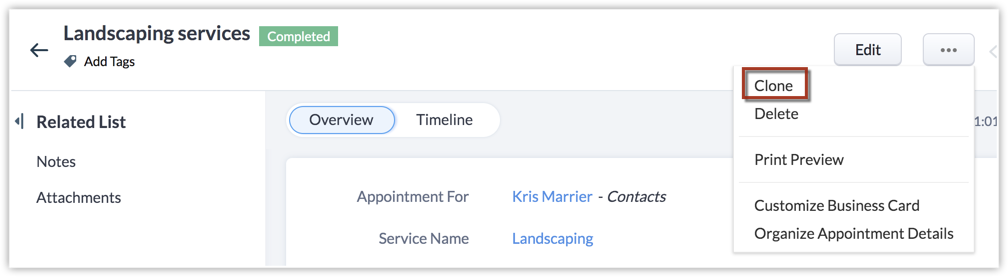
管理预约首选项
您可以从此部分为预约设置某些规范。例如,您可以定义服务成员是否应填写作业表,或者他们是否必须将预约标记为完成等。此处定义的规范将适用于所有预约。预约首选项提供以下设置:
- 要求用户将预约标记为已完成 - 默认情况下,此选项将处于打开状态,如果不需要,您可以将其关闭。
- 要求用户填写作业表。
- 允许用户在服务可用性之外创建预约。
- 允许用户在工作时间之外创建预约。
- 在预约完成后创建商机。
要设置预约首选项:
1. 转到【设置】>【定制】>【模块和字段】。2. 单击“预约模块”,然后转到“首选项”选项卡。3. 根据您的要求选择选项
- 要求用户将预约标记为已完成。
- 要求用户填写作业表。
- 允许用户在服务可用性之外创建预约。
- 允许用户在工作时间之外创建预约。
- 在预约完成后创建商机。
将预约标记为已完成
默认情况下,此选项为打开状态。这将允许经理要求预约成员标记他们的预约完成,否则,预约将被视为逾期。
预约可从以下位置标记为已完成:
1. 预约模块列表视图。
2. 预约记录详情页,选择一个预约。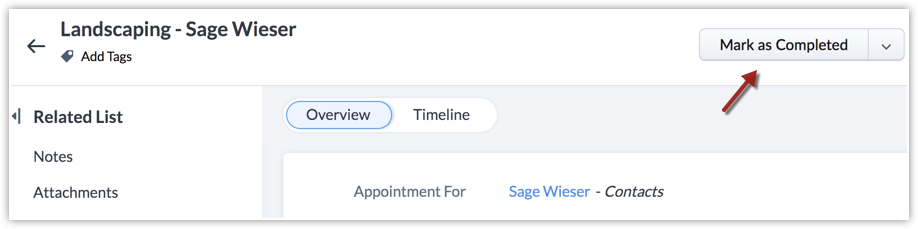

备注:
- 仅当在“预约首选项”中选中“将预约标记为完成”选项时,标为已完成选项才可用。如果未选中此选项,则预约将在指定的结束时间后自动更新为完成。
- 有权访问预约模块的任何人都可以将预约标记为完成。
要求用户填写作业表
您可以强制用户在将预约标记为已完成之前提交作业表。标记后,当服务成员将预约标记为已完成时,作业表才会自动打开。创建服务时您还必须选中“需要作业表”选项。

如果服务需要填写作业表,则在保存预约之前系统将提示预约创建者添加作业表。
要求用户填写作业表:
1. 转到【设置】>【定制】>【模块和字段】>【预约】。2. 选择模块,然后单击首选项选项卡。3. 选中要求用户填写作业表。
在服务可用性之外创建预约
默认情况下,仅当服务在该特定时间可用时才能创建预约。例如,如果“草坪护理服务”在 1 月 1 日至 6 月 30 日期间提供,那么您只能在该时间段内创建预约。
但是,在某些情况下,必须在服务可用性期限之外预订预约。例如,牙科诊所在周一至周六提供种植体和假牙服务,但在特殊情况下,外科医生可能会在周日进行手术。在这种情况下,他们将不得不为周日创建预约,这超出了服务可用性。
允许在服务可用性之外创建预约 :
1. 转到【设置】>【定制】>【模块和字段】>【预约】。2. 选择模块,然后单击首选项选项卡。3. 选中允许用户在服务可用性以外创建预约。4. 单击“保存”。
在工作时间以外创建预约
有时,您可能需要在组织的工作时间之外预订预约。例如,您可能必须在非工作时间满足紧急预约请求。
在工作时间以外预订预约时将显示提醒,您仍然可以预约。
允许在工作时间以外创建预约:
1. 转到【设置】>【定制】>【模块和字段】>【预约】。2. 选择模块,然后单击首选项选项卡。3. 选中允许用户在工作时间以外创建预约。仅当您选中是否允许在服务可用性之外创建预约时,才会显示此选项。4. 单击“保存”。
完成预约后创建商机
成功完成的预约可以自动转换为商机。默认情况下,商机将处于赢单关闭状态。这将有助于生成报表分析,例如上一季度赢得的商机数量、上个月产生的收入、商机数量最多的服务等。
您可以在完成预约后自动创建商机。这有助于防止由于手动记录输入而导致的延迟,并确保传递给其他团队成员的客户详细信息准确无误。
在预约首选项中配置创建商机
- 选择创建商机所在布局。
- 选择商机所有者。它可以是:管理员、创建或修改预约的用户或分配的预约成员。
金额和预计成交日期是只读字段,将分别自动映射到服务价格和预约开始日期。商机名称将与预约名称映射,无法更改。
- 选择客户名称,或者创建新客户。
- 商机阶段默认赢单关闭。
- 您可以从商机模块添加更多字段。
自动创建商机:
1. 转到“预约”模块,然后单击“首选项”。2. 选中预约完成后创建商机。
3. 在配置页面中,选择商机模块。4. 从下拉列表中选择商机所有者。5. 选择客户名称,然后从阶段下拉列表中选择赢单关闭。6. 点击 +添加商机字段,添加更多字段。7. 单击“保存”。

备注:您可以通过单击“预约首选项”中的“查看配置”来修改或检查配置。
重新计划和取消预约
有权访问预约模块的任何用户都可以随时重新安排或取消预约。在重新安排或取消之前,必须输入原因和备注。每当重新安排或取消预约时,都会向预约所有者发送电子邮件通知。
一个预约最多可以重新安排 10 次,安排次数会自动记录。您可以在详细信息页面上查看重新计划历史记录。

备注:
- 如果您重新安排或取消属于您的预约,您将不会收到电子邮件通知。
- 预约可以重新安排到过去的日期。例如,2023 年 1 月 9 日的预约可以重新安排到任何过去的日期。
可以从以下位置重新预约或取消预约:
1. 从预约模块列表页选择重新预约或取消预约。
2. 从记录详情页选择重新预约或取消预约。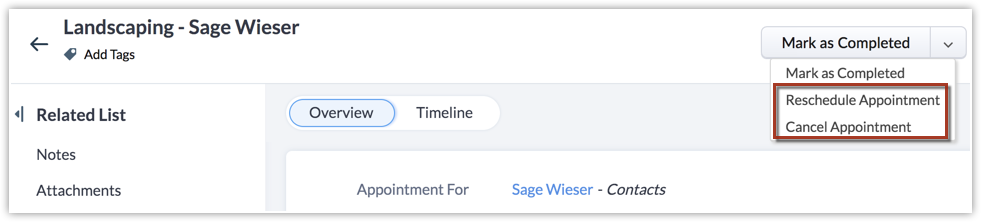
管理预约通知
分配预约后成员将自动收到通知(电子邮件和弹出窗口)。 但是,用户可以指定他们不在 CRM 日历中接收通知。
设置预约通知首选项:
1. 从菜单栏中转到CRM日历。2. 选择一个日期,然后单击选项和首选项。3. 选中或取消选中 【分配预约时通知我】 复选框。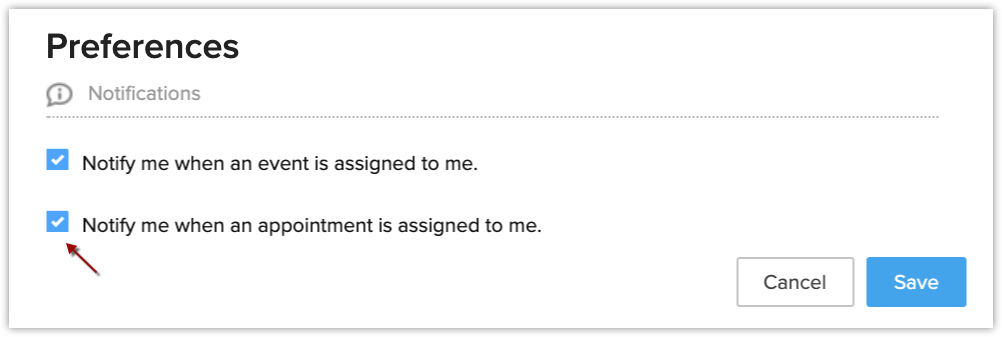

备注: 如果您为自己创建预约,则不会收到电子邮件通知。
设置预约提醒
可以按指定的时间间隔配置时间向成员发送预约提醒。
可以从以下位置设置提醒:
1. 预约时:您可以按设定的时间间隔设置提醒,例如预约前 15 分钟或前一天。
2. 从 CRM 日历:在日历中,转到选项>首选项>提醒,以选择发送提醒的时间间隔。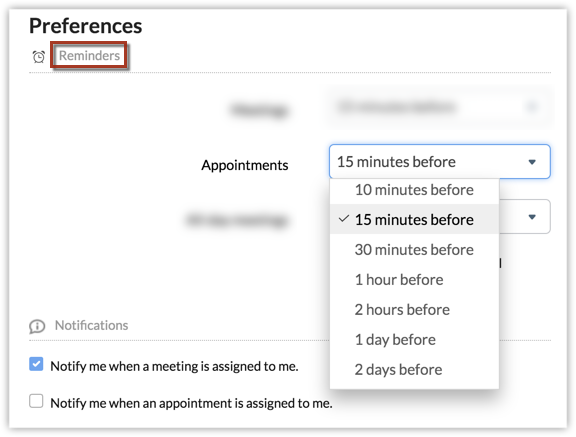
创建服务和预约报表

报表改版后将很快提供服务相关报表。
服务报表可以为您提供相关业务表现的分析。您可以使用不同的字段和组合创建报表,以查找:
- 为每个服务创建的预约数。
- 上个月重新安排或取消的预约数量。
- 根据已完成的预约赢得的商机数量。
- 基于取消原因的预约分析。
创建报表:
1. 从菜单栏转到“报表”模块。2. 单击“创建报表”。3. 选择服务、商机或预约作为主模块。4. 单击“继续”。5. 在页面中,单击 + 图标以添加子模块。6. 从下拉列表中选择一个子模块。7. 选择关系类型:包容性或排他性。8. 单击“完成”。9. 单击继续。10. 验证报表预览中的数据,然后单击保存。
创建服务和预约仪表板
借助预定义的仪表板快速了解重要的业务指标。您还可以创建自定义仪表板以查看:
- 每个成员的预约次数
- 比较每月创建的预约数量
- 通过对一段时间内的服务进行同期群组分析来识别趋势
- 借助象限分析查找最受欢迎的服务
创建仪表板:
1. 从菜单栏转到“仪表板”模块。2. 单击添加组件。3. 选择一个组件并定义指标。4. 单击“保存”。
另请参阅
Related Articles
Zoho CRM如何帮助服务提供商
维护客户关系对于基于服务业务的公司非常重要。服务提供商非常依赖满意的客户及其建议,因为口碑会创造更多商机。对于以服务为基础的行业来说,优先考虑与客户建立更牢固的关系,同时还要关注其业务生产力,这一点至关重要。 服务业是一个不断增长的商业部门。CRM系统可以提供正确的工具来帮助扩展您的业务,同时仍能满足客户的期望。它可以通过自动化日常业务活动来节省时间和精力,以便您的重点始终放在提供最佳客户体验上。 Zoho ...